 Denne artikel er blevet skabt for at forklare hvad er den mistænkelige Wise System Mechanic PUP og hvordan du fjerner den helt fra din computer.
Denne artikel er blevet skabt for at forklare hvad er den mistænkelige Wise System Mechanic PUP og hvordan du fjerner den helt fra din computer.
Et nyt potentielt uønsket program, går under navnet Wise System Mechanic er blevet rapporteret til at optræde som en falsk system optimizer, der hævder, at det kan udføre optimeringer på alle Windows-system for at gøre det køre hurtigere. Ud over dette, det uønskede program er også blevet rapporteret til at gøre mere skade end det gode den hævder at gøre, og at bremse de computere, hvor det er blevet installeret, og kan vise falske afsløring pop-ups for at få ofrene til at købe det fulde version. Denne aktivitet er det, der gør dette program tilrådeligt at fjerne, ifølge sikkerhedseksperter. Hvis din computer har Wise System Mechanic og du har overvejet at fjerne denne software eller lære mere om det, Vi anbefaler, at du læse følgende artikel.

Trussel Summary
| Navn | Wise System Mechanic |
| Type | Potentielt uønsket program |
| Kort beskrivelse | Har til formål at muligvis vise falske system spørgsmål for at overbevise brugerne til at købe den er fuld versionin for at fastsætte deres computere. |
| Symptomer | Din computer kan blive træg og langsom og |
| Distributionsmetode | Via bundtet installatører, falske opsætninger eller via andre PUP, der allerede er installeret på din pc. |
| Værktøj Detection |
Se, om dit system er blevet påvirket af malware
Hent
Værktøj til fjernelse af malware
|
Brugererfaring | Tilmeld dig vores forum at diskutere Wise System Mechanic. |

System Mechanic - Hvordan klarede jeg mig det
Den primære metode til formering, som bliver brugt af System Mechanic at udbrede på din computer system uden du indse det er at indgå i montage af et andet gratis program, du måtte have hentet online. Sådanne programmer er rapporteret til at være forskellige freeware software, som er uploadet på software giver sites. Så den måde, det sker, er du hente dig foretrukne medieafspiller, torrent downloade software eller nogen form for freeware og et eller andet sted i installationen Avanceret eller Tilpasset tilstande en installation trin kan være skjult, som kan tilbyde Wise System Mechanic som en ”gratis ekstra” til din nuværende installation, svarer til, hvad billedet nedenfor skærme:
Andet, mere aggressiv metode du have Wise System Mechanic er installeret på computeren, er ved falske websider, lignende de dem på dette web link dette mål at narre dig, at din pc er blevet inficeret med en virus, og et download er nødvendig for at fjerne virus, ligesom på billedet nedenfor skærme:

Wise System Mechanic - Aktivitet og Formål
Når det er installeret på din computer, denne besværlige program kan begynde at køre en automatisk scanning. Denne scanning kan lige så godt være en fuldstændig ikke-eksisterende én, kun at narre øjet af uerfarne bruger. Scanningen normalt resulterer i programmet afsløre hundredvis af fejl på din computer-system, primært i dit Windows Registry Editor, ligesom dem nedenfor:
Præcis disse er den type fejl, der er forskellige Wise System mekaniker fra en faktiske registreringsdatabasen renere, hvilket ville opdage disse fejl, hvis de er alvorlige. Men, disse poster i registreringsdatabasen måske ikke engang eksisterer, og den nemmeste måde at kontrollere det er at manuelt navigere til registreringsdatabasen nøgle, der er blevet opdaget, og se, om der er en reel indgang går med det navn.
Ud over dette, Wise System Mechanic ikke gør nogen egentlig oprydning af din computer, da programmet vil have dig til at købe det fulde version på forhånd. Men, er det stærkt tilrådeligt ikke at gøre det, da dine finansielle oplysninger går til leverandør af hvem du kan ikke ved noget om, og i så fald, du risikerer at miste alle dine penge på dit kreditkort, ved at stole ukendte enheder.
Endvidere, nogle antivirussoftware registrerer også Wise System Mechanic som en trojansk hest, hvilken, hvis den er sand, kan repræsentere et helt andet niveau af risici på computeren, Herunder:
- Tyveri af oplysninger.
- Password tyveri.
- Finansiel information tyveri.
Hvis du ser dette program på din computer, sikkerhedseksperter kraftigt råde til at tjekke helt, hvis de aktiviteter, der udføres af det er legitime, og derefter beslutte, om det er værd at fjerne det eller ej. Hvis programmet er påtrængende og annoyng og viser forskellige pop-ups og reklamer, som computeren langsommere, så skal du straks fjerne denne software fra dit system, som de fleste eksperter vil råde dig til at gøre med Wise System Mechanic.

Sådan fjernes Wise System Mechanic
For at fjerne dette program, en simpel afinstallere kan ikke klippe det. Du bliver nødt til at sørge for, at alle de filer og systemet objekter denne software kan have skabt på computeren er væk, så du kan holde op med at se reklamer i fremtiden. For at gøre dette, vi råde dig til at følge de fjernelse instruktioner ned under. De er opdelt i automatiske eller manuelle fjernelse metoder. Hvis du mangler erfaring i at fjerne uønskede programmer, ligesom Wise System Mechanic, sikkerhed fagfolk vil foreslå, at du fokuserer på at fjerne dette program automatisk ved hjælp af et avanceret anti-malware-software. Et sådant program er designet til automatisk at scanne efter og opdage alle uønsket software på din computer, fjerne det helt og sørg for at være beskyttet mod fremtidige indbrud samt.
Slet Wise System Mechanic fra Windows og din browser
Fjern Wise System Mechanic automatisk ved at downloade en avanceret anti-malware program.
Preparation before removing Wise System Mechanic.
, Før den egentlige fjernelse proces, Vi anbefaler, at du gør følgende forberedelse trin.
- Sørg for at have disse instruktioner altid åben og foran dine øjne.
- Gør en sikkerhedskopi af alle dine filer, selv om de kunne blive beskadiget. Du bør sikkerhedskopiere dine data med en sky backup-løsning og forsikre dine filer mod enhver form for tab, selv fra de mest alvorlige trusler.
- Vær tålmodig, da det kan tage et stykke tid.
- Scan for malware
- Rette registre
- Fjern virusfiler
Trin 1: Scan efter Wise System Mechanic med SpyHunter Anti-Malware Tool



Trin 2: Rens eventuelle registre, oprettet af Wise System Mechanic på din computer.
De normalt målrettede registre af Windows-maskiner er følgende:
- HKEY_LOCAL_MACHINE Software Microsoft Windows CurrentVersion Run
- HKEY_CURRENT_USER Software Microsoft Windows CurrentVersion Run
- HKEY_LOCAL_MACHINE Software Microsoft Windows CurrentVersion RunOnce
- HKEY_CURRENT_USER Software Microsoft Windows CurrentVersion RunOnce
Du kan få adgang til dem ved at åbne Windows Registry Editor og slette eventuelle værdier, skabt af Wise System Mechanic der. Dette kan ske ved at følge trinene nedenunder:


 Tip: For at finde en virus-skabt værdi, du kan højreklikke på det og klikke "Modificere" at se, hvilken fil det er indstillet til at køre. Hvis dette er virus fil placering, fjerne værdien.
Tip: For at finde en virus-skabt værdi, du kan højreklikke på det og klikke "Modificere" at se, hvilken fil det er indstillet til at køre. Hvis dette er virus fil placering, fjerne værdien.Trin 3: Find virus files created by Wise System Mechanic on your PC.
1.For Windows 8, 8.1 og 10.
For Nyere Windows-operativsystemer
1: På dit tastatur tryk + R og skrive explorer.exe i Løbe tekstboks og derefter klikke på Ok knap.

2: Klik på din pc fra hurtig adgang bar. Dette er normalt et ikon med en skærm og dets navn er enten "Min computer", "Min PC" eller "Denne PC" eller hvad du har navngivet det.

3: Naviger til søgefeltet øverst til højre på din pc's skærm og type "fileextension:" og hvorefter skrive filtypen. Hvis du er på udkig efter ondsindede eksekverbare, et eksempel kan være "fileextension:exe". Efter at gøre det, efterlade et mellemrum og skriv filnavnet du mener malware har skabt. Her er, hvordan det kan se ud, hvis der er fundet din fil:

NB. We recommend to wait for the green loading bar in the navigation box to fill up in case the PC is looking for the file and hasn't found it yet.
2.I Windows XP, Vista, og 7.
For ældre Windows-operativsystemer
I ældre Windows OS bør den konventionelle tilgang være den effektive:
1: Klik på Start Menu ikon (normalt på din nederste venstre) og vælg derefter Søg præference.

2: Efter søgningen vises, vælge Flere avancerede indstillinger fra søgningen assistent boksen. En anden måde er ved at klikke på Alle filer og mapper.

3: Efter denne type navnet på den fil, du søger, og klik på knappen Søg. Dette kan tage noget tid, hvorefter resultater vises. Hvis du har fundet den skadelig fil, du må kopiere eller åbne sin placering ved højreklikke på det.
Nu skulle du være i stand til at opdage en fil på Windows, så længe det er på din harddisk og ikke skjult via speciel software.
Wise System Mechanic FAQ
What Does Wise System Mechanic Trojan Do?
The Wise System Mechanic Trojan er et ondsindet computerprogram designet til at forstyrre, skade, eller få uautoriseret adgang til et computersystem. Det kan bruges til at stjæle følsomme data, få kontrol over et system, eller starte andre ondsindede aktiviteter.
Kan trojanske heste stjæle adgangskoder?
Ja, Trojans, ligesom Wise System Mechanic, kan stjæle adgangskoder. Disse ondsindede programmer are designed to gain access to a user's computer, spionere på ofrene og stjæle følsomme oplysninger såsom bankoplysninger og adgangskoder.
Can Wise System Mechanic Trojan Hide Itself?
Ja, det kan. En trojaner kan bruge forskellige teknikker til at maskere sig selv, inklusive rootkits, kryptering, og formørkelse, at gemme sig fra sikkerhedsscannere og undgå registrering.
Kan en trojaner fjernes ved fabriksnulstilling?
Ja, en trojansk hest kan fjernes ved at nulstille din enhed til fabriksindstillinger. Dette skyldes, at det vil gendanne enheden til sin oprindelige tilstand, eliminering af skadelig software, der måtte være blevet installeret. Husk på, at der er mere sofistikerede trojanske heste, der forlader bagdøre og geninficerer selv efter en fabriksnulstilling.
Can Wise System Mechanic Trojan Infect WiFi?
Ja, det er muligt for en trojaner at inficere WiFi-netværk. Når en bruger opretter forbindelse til det inficerede netværk, trojaneren kan spredes til andre tilsluttede enheder og kan få adgang til følsomme oplysninger på netværket.
Kan trojanske heste slettes?
Ja, Trojanske heste kan slettes. Dette gøres typisk ved at køre et kraftfuldt anti-virus eller anti-malware program, der er designet til at opdage og fjerne ondsindede filer. I nogle tilfælde, manuel sletning af trojaneren kan også være nødvendig.
Kan trojanske heste stjæle filer?
Ja, Trojanske heste kan stjæle filer, hvis de er installeret på en computer. Dette gøres ved at tillade malware forfatter eller bruger for at få adgang til computeren og derefter stjæle filerne, der er gemt på den.
Hvilken anti-malware kan fjerne trojanske heste?
Anti-malware programmer som f.eks SpyHunter er i stand til at scanne efter og fjerne trojanske heste fra din computer. Det er vigtigt at holde din anti-malware opdateret og regelmæssigt scanne dit system for skadelig software.
Kan trojanske heste inficere USB?
Ja, Trojanske heste kan inficere USB enheder. USB-trojanske heste spredes typisk gennem ondsindede filer downloadet fra internettet eller delt via e-mail, allowing the hacker to gain access to a user's confidential data.
About the Wise System Mechanic Research
Indholdet udgiver vi på SensorsTechForum.com, this Wise System Mechanic how-to removal guide included, er resultatet af omfattende forskning, hårdt arbejde og vores teams hengivenhed til at hjælpe dig med at fjerne det specifikke trojanske problem.
How did we conduct the research on Wise System Mechanic?
Bemærk venligst, at vores forskning er baseret på en uafhængig undersøgelse. Vi er i kontakt med uafhængige sikkerhedsforskere, takket være, at vi modtager daglige opdateringer om de seneste malware-definitioner, herunder de forskellige typer trojanske heste (bagdør, Downloader, infostealer, løsesum, etc.)
Endvidere, the research behind the Wise System Mechanic threat is backed with VirusTotal.
For bedre at forstå truslen fra trojanske heste, Se venligst følgende artikler, som giver kyndige detaljer.


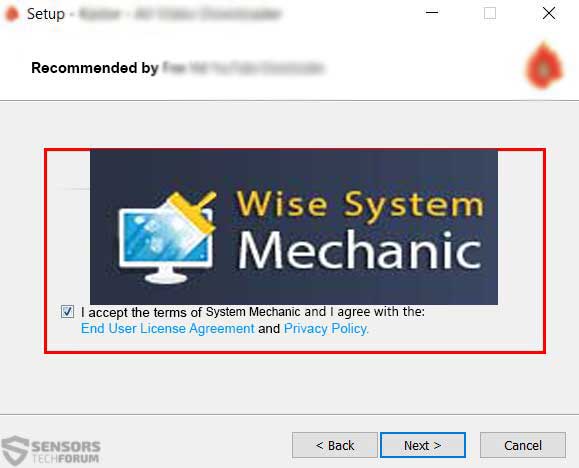


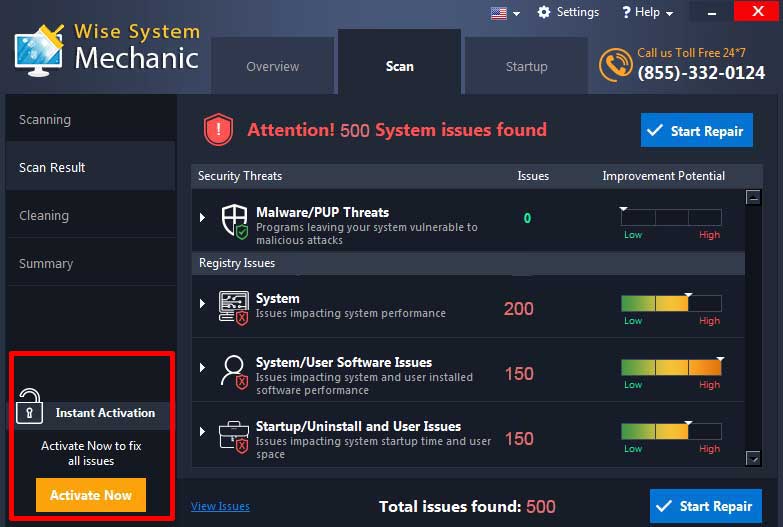














 1. Installer SpyHunter at scanne efter og fjerne Wise System Mechanic.
1. Installer SpyHunter at scanne efter og fjerne Wise System Mechanic.

















 STOPzilla Anti Malware
STOPzilla Anti Malware




